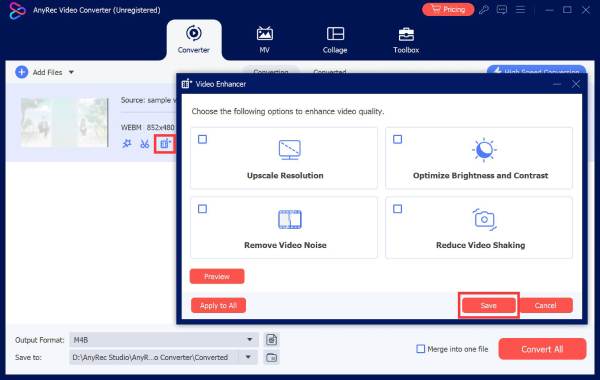內容
如何使用 AnyRec 視頻轉換器編輯視頻
探索 AnyRec Video Converter 中所有有用的影片編輯工具。您可以直接在影片下方存取影片編輯器、影片剪切器和影片增強器。

旋轉和裁剪視頻
在裡面 旋轉和裁剪 部分,您可以通過縮放模式,縱橫比和裁剪區域設置自定義視頻裁剪區域。此外,您可以向不同方向旋轉視頻。

添加效果和濾鏡
去 效果和濾鏡 調整基本效果。在這裡您可以自由調整對比度、飽和度、亮度和色調。此外,您可以選擇任何過濾器 過濾器 款,如冰藍、網眼、七彩等。

加水印
想要在 水印 部分,您可以在視頻中添加文本或圖像水印。只需啟用該選項之前 文本 或者 圖片.稍後,添加您的文本或圖像水印並進行更改。

調整音頻
如果此視頻中沒有音軌,或者您想禁用/添加音軌,您可以前往 聲音的 部分。在這裡您可以調整音量並啟用音頻延遲效果。

調整字幕
前往 字幕 部分並單擊 新增字幕 按鈕從本機資料夾上傳字幕檔。您也可以透過以下方式找到線上字幕 線上搜尋 工具。然後,您可以在此處調整位置、字體、不透明度、顏色、輪廓和延遲效果。

剪切視頻
您可以使用視頻修剪器批量或單獨刪除不需要的剪輯。支持手動設置起停時間。或者,您可以改為使用滑塊拖動。預覽窗口可以顯示所有詳細信息。

提高視訊品質
點擊後 增強視頻 按鈕,您可以選擇提高解析度、優化亮度和對比度、消除視訊雜訊以及減少視訊抖動。只需勾選複選框並單擊 節省 按鈕,一鍵完成此過程。